SVN的学习
SVN是Subversion的简称,是一个开放源代码的版本控制系统,相较于CVS,它采用了分支管理系统,它的设计目标就是取代CVS
为什么需要SVN
通常软件开发由多人协作开发,如果对代码文件、配置文件、文档等没有进行版本控制,将会出现很多问题:
- 备份多个版本,占用磁盘空间大
- 解决代码冲突困难
- 容易引发BUG
- 难于追溯问题代码的修改人和修改时间
- 难于恢复至以前正确版本
- 无法进行权限控制
- 项目版本发布困难
所以我们需要使用版本控制工具,SVN的作用正是在于多人协作,版本回退等等问题上。SVN的使用较为简单,而且可以跨平台使用,属于C/S结构的软件,需要客户端和服务器端,一般来说应该是一台服务器或电脑作为服务器端,我们在服务器端中建立仓库,但是为了学习方便我们在本机即模仿客户端又模仿服务器端。
客户端下载地址:https://tortoisesvn.net/downloads.html
服务器端下载地址:https://www.visualsvn.com/downloads/
服务器端安装
基本上和安装一般软件一样,一路next即可,但是需要注意以下几点:
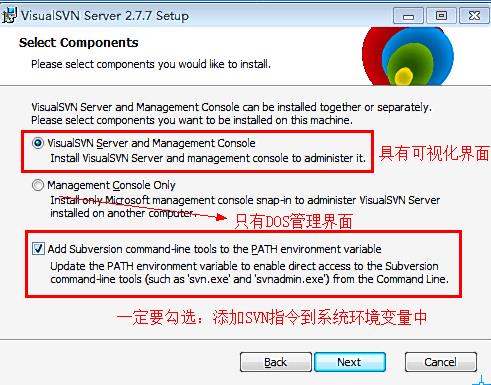


这个端口号默认使用443,也可以使用8443这个备用端口号
如果两个端口都有冲突,我们可以找到端口是哪个程序,把程序进程停止
在CMD中使用命令:
找到占用端口的程序的PID : 
我们在任务管理器,找到pid值,停止掉就行了
我们的Tomcat也可以使用该方法解决8080占用的问题
如何知道服务器端安装好了?
如果安装好了,我们可以在系统 —> 服务中可以找到SVN 或者是在CMD中使用命令:
svnadmin --version
就会显示svn服务器的版本
客户端的安装
客户端的安装没什么值得说明的,一路next,需要说明的是该客户端有中文语言包哦,就在其下载页就可以找到。语言包的安装也是一路next,它会自动找到客户端的安装位置,不需要我们来指点,很简单,然后我们在客户单中setting选择中文即可:

如何知道客户端安装好了?
只要鼠标右键出现:

使用命令操作SVN
1. 首先我们需要建立仓库,在CMD中使用命令:
svnadmin create 仓库位置
如: svnadmin create D:\webApp
2. 还需要将SVN服务器关联到这个仓库,命令:
svnserve -d -r 仓库地址
-d 表示svn服务在后台运行, -r指明仓库地址,注意这是黑窗口的光标会移到下一行并不停的闪烁,就表示成功的开启SVN服务,我们不要关闭这个黑窗口哦
注意:命令是svnserve
接下来我们就可以开始同步仓库中的东西了,现在相当于同步空仓库中的东西,在另一个文件夹中,在使用同步工作吧
同步仓库
1. 默认SVN是不允许匿名用户访问仓库的,所以我们需要将这个仓库的conf/svnserve.conf 文件的第19行修改为write,一点要是19行

2. 第一次同步需要先检出(checkout)
在文件夹中右键检出,会出现需要我们输入仓库地址的地方:

因为我们之前已经将仓库与SVN客户端关联,所以我们要使用: svn://localhost 这个地址即可,如果不再同一台机器上,把localhost改为ip地址
检出成功之后,可以在这个文件夹中看到一个隐藏的.svn文件夹
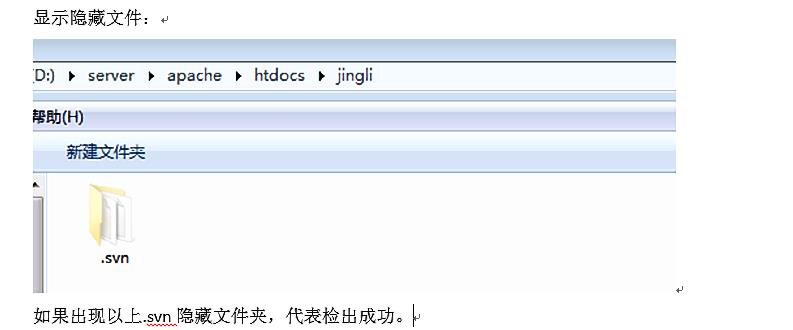
因为是一个空仓库,所以没有什么文件存在,我们可以新建一个文件,右键SVN提交
提交的时候,需要我们填写一些提交信息和选中要提交的文件,其实提交信息写不写都可以,但是强烈推荐写上提交信息,因为正是这些信息帮助我们选择回退的版本。

3. 其他同步该仓库的用户就需要SVN更新,更新之后就可以得到这个新建的文件
注:SVN提交(commit) SVN更新(update)都是在文件夹的空白位置鼠标右键可以看到的
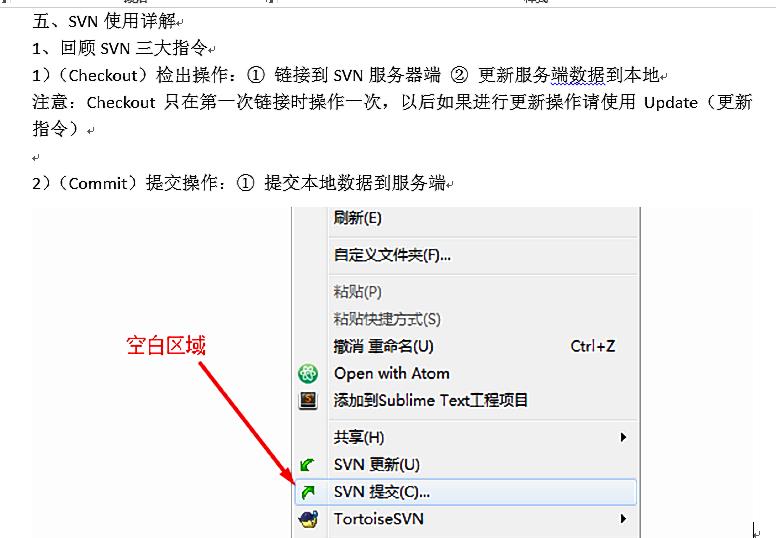
SVN中的图标
我们在使用SVN管理代码的时候,文件会出现一些图标,来认识一下常见的图标吧
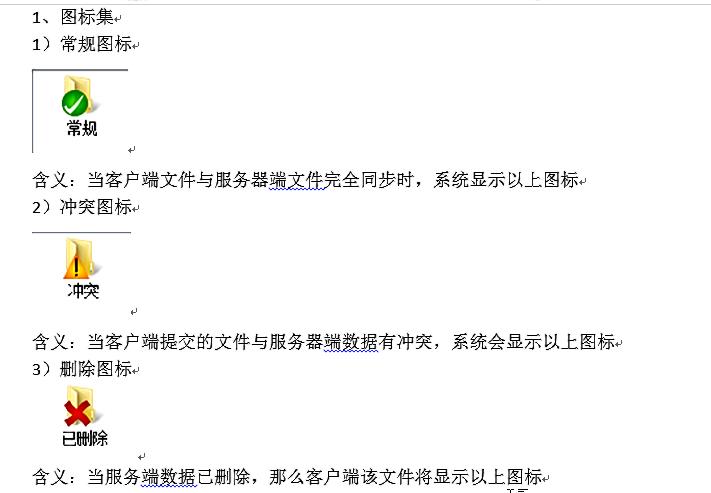
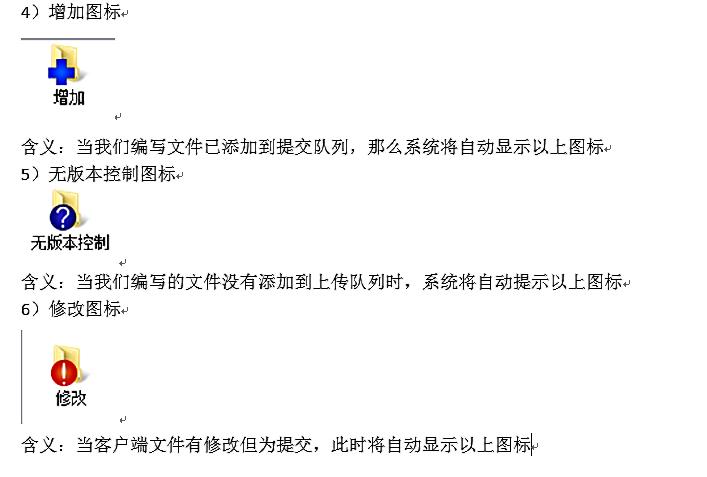
需要说明的是,但当发生代码冲突的时候,叹号图标并不会立即出现,存在延迟,所以我们还是以错误信息为准吧
忽略某个文件或是某类文件
我们在需要忽略的文件上右键,可以选择忽略,或者或略该文件类型的文件,或者对于文件夹可以递归的忽略
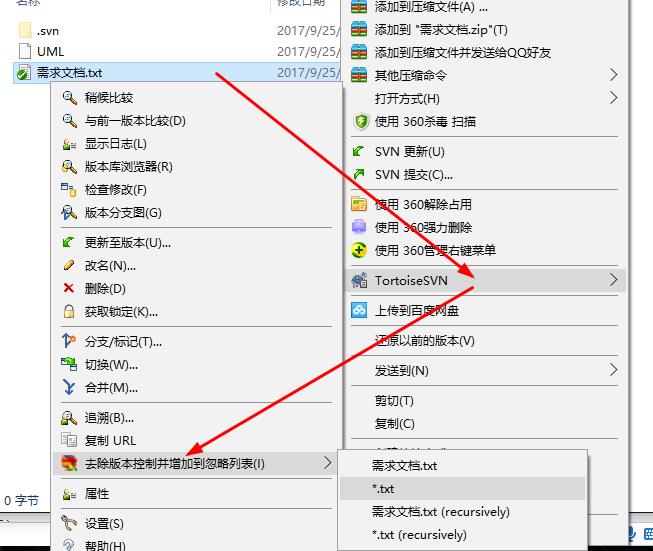
回退版本
回退版本的依据就是我们之前提交的提交信息,根据这些日志信息,我们可以准确的知道需要回退到哪个版本,所以还是建议每次提交都写上提交信息
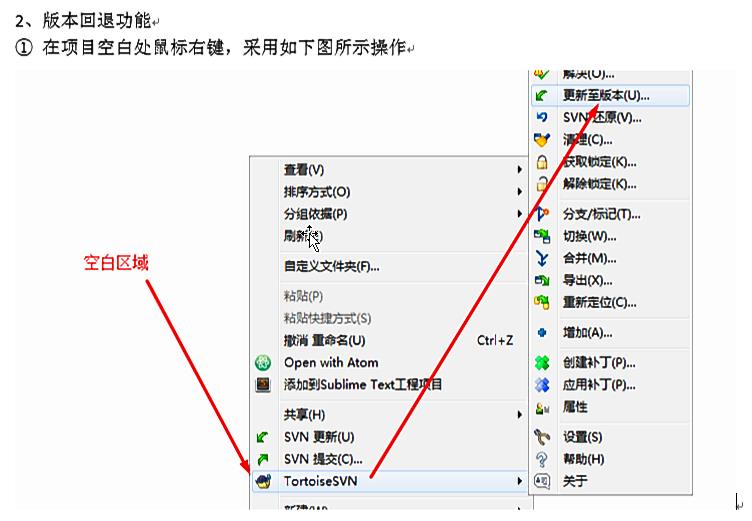
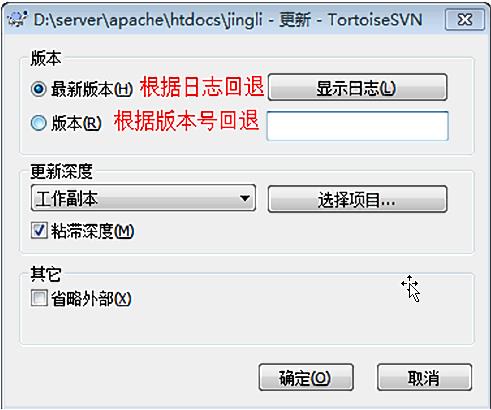
使用图形界面创建仓库和用户
终于要使用图形界面了,我们安装的SVN服务器端支持图形界面的:
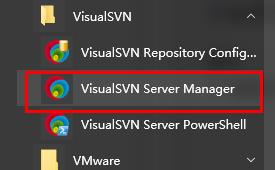
创建仓库和用户都是很简单的,重点在于为用户分配权限:

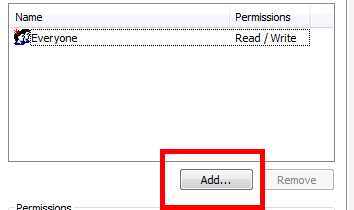

可以给不同用户分配读写权限
我们还可以在浏览器中浏览我们仓库信息
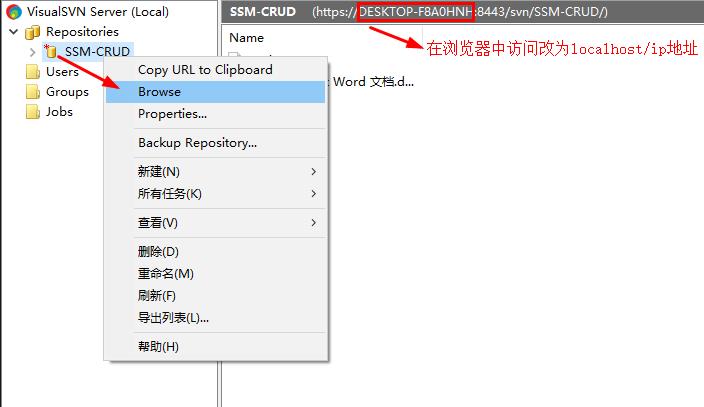
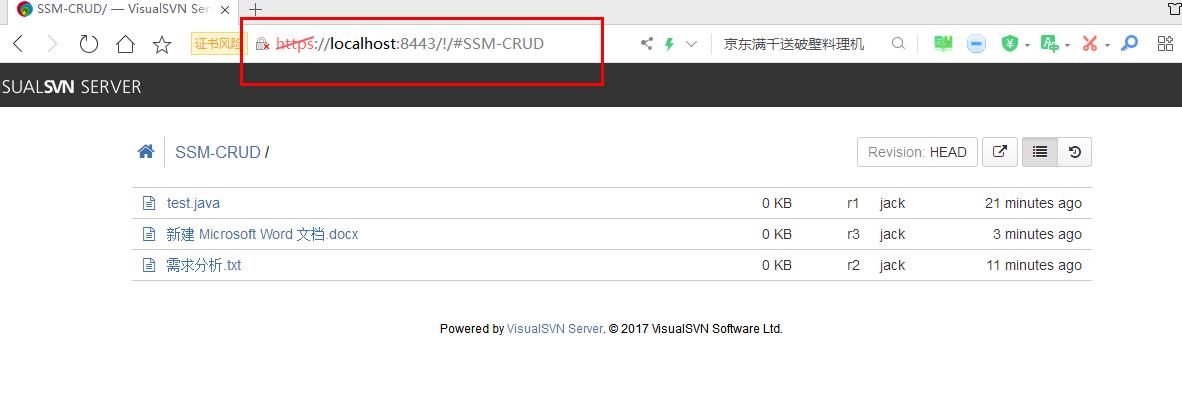
在Eclipse中配置SVN插件
在Eclipse的安装目录中dropins下新建一个SVN文件夹,在里面放入SVN插件的文件,重启Eclipse即可

检验是否安装成功
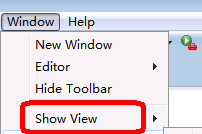
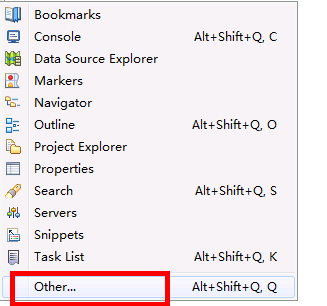
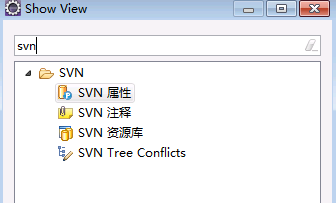
出现SVN的视图就表示安装成功了
发布项目到svn(add到svn)
第一步 右键点击项目 team—share project
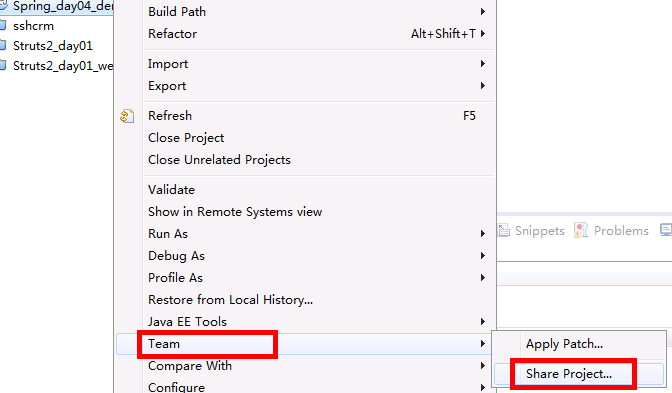
第二步 选择使用版本控制工具

第三步 创建仓库位置
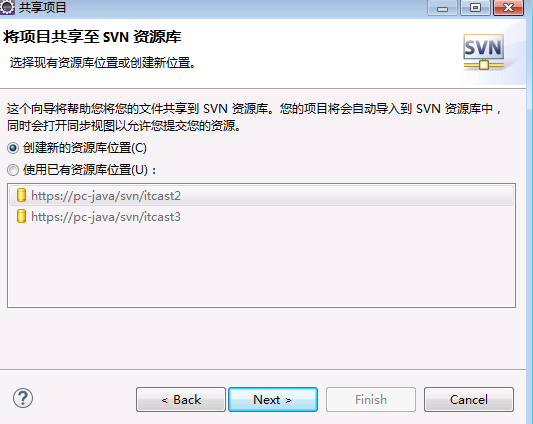
输入仓库路径
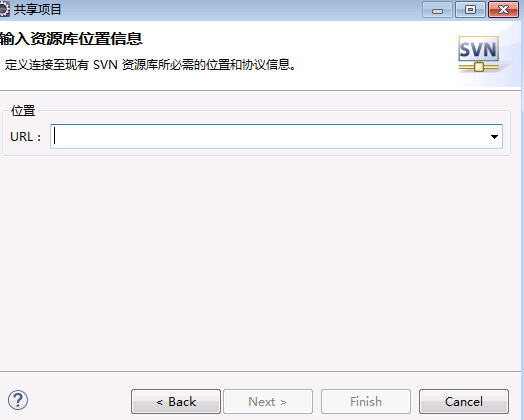


第四步 点击finish进行把项目add到svn上
(1)输入用户名和密码,可以把勾上,以后就不用每次都输入了
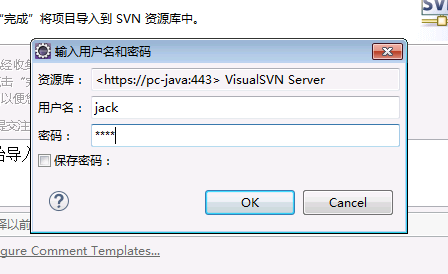
(2)在项目上有图标变化,右键点击项目,点击team-提交
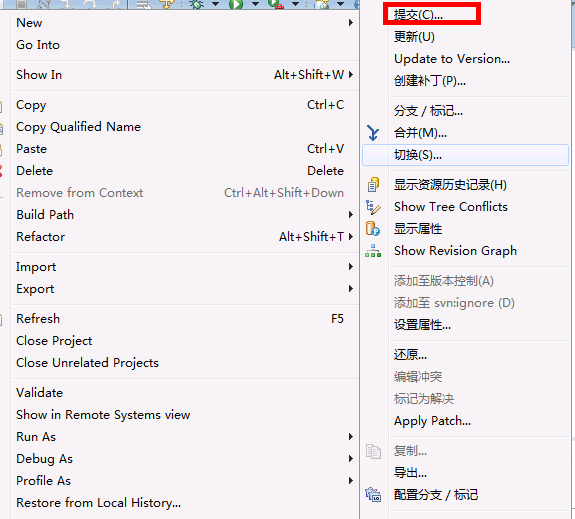
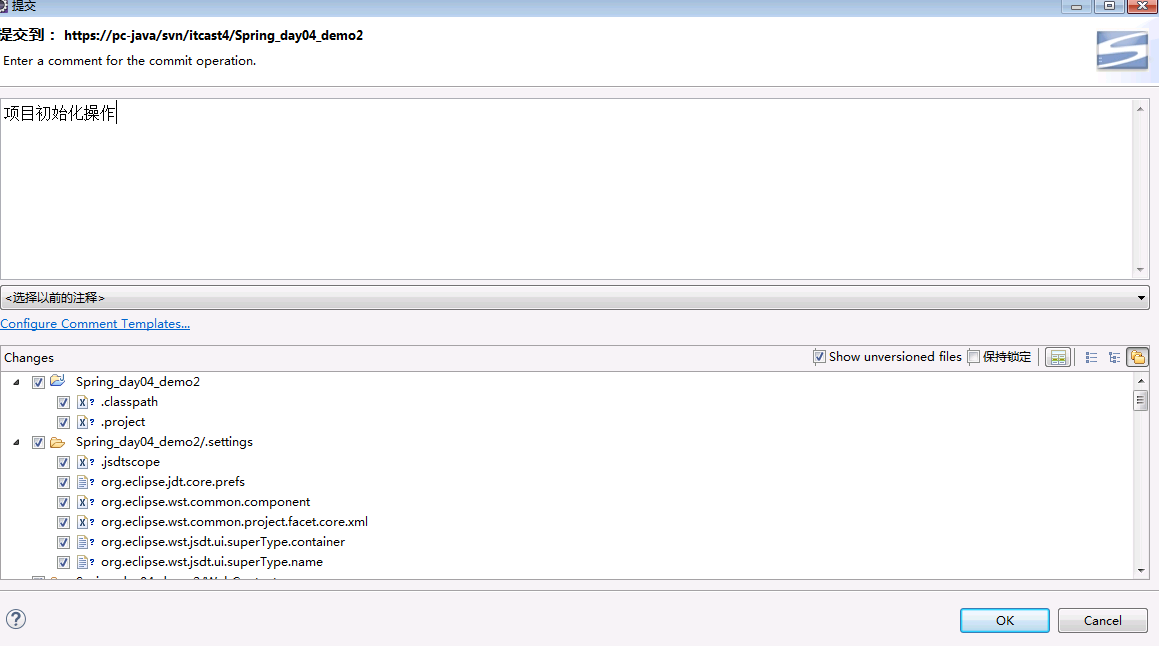
点击ok
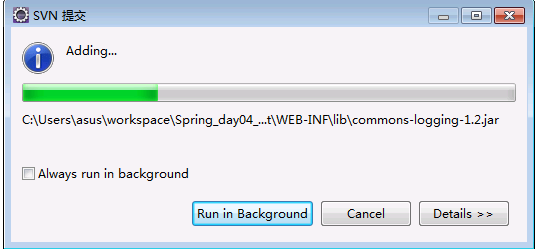
图标变成圆柱的图标,表示发布完成
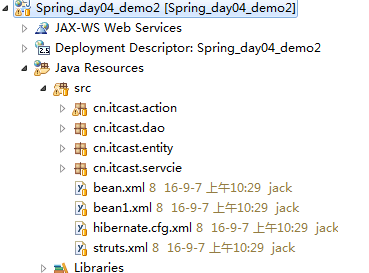
从svn服务器下载项目(checkout)
第一步 打开svn资源库,没打开的话,就在view中找到打开
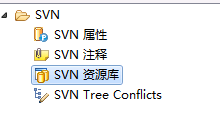
(1)添加svn资源库

(2)输入仓库路径
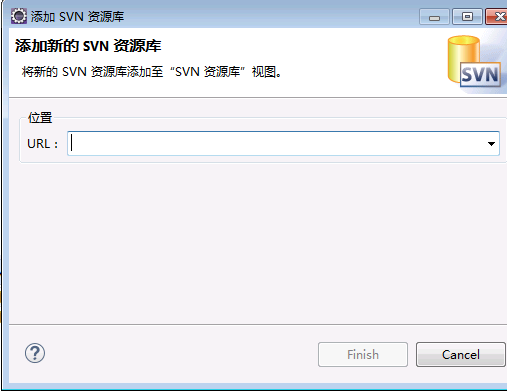
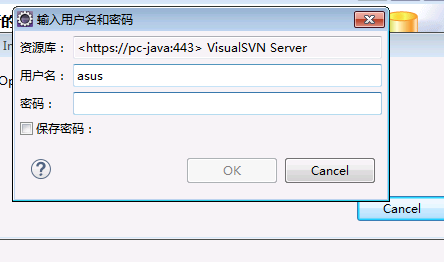
第二步 右键点击要下载项目,点击 检出为

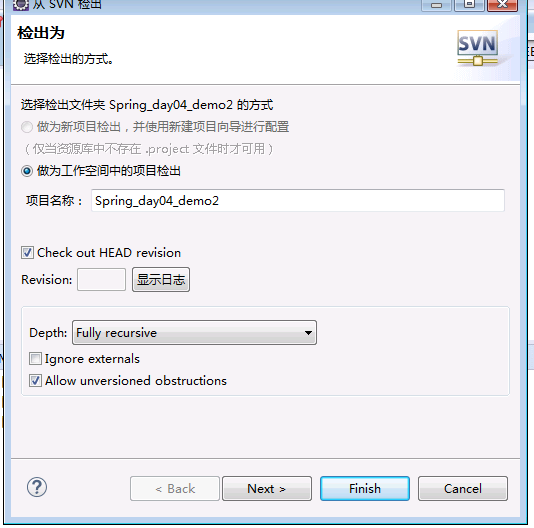
点击finish完成
处理版本冲突
冲突的表现为我们后修改的代码提交不上:

版本冲突的问题难以避免,我们可以在选择统一的时间来提交,专门的人员来处理代码冲突。
但是我们遇见了应该怎么办呢?
1. 先备份我们写的代码
2. 同步更新代码,也就是SVNupdate操作
3. 将多余的.mine .r6 .r7(这两的文件不一定是这两个文件后缀) 删除,留下代码冲突文件再修改,之后再提交即可
SVN的学习的更多相关文章
- SVN的学习和安装
SVN分为服务器版本和客户端版本 服务器:VISUALSVN SERVER https://www.visualsvn.com/server/download/ 安装和配置(都很简单,只要不断的下一步 ...
- SVN的学习以及使用!
什么是版本控制? 版本控制是记录一个或若干文件内容变化的系统.以便将来查阅特定版本修订情况. 版本控制,就像是一本历史书,记录了软件版本的迭代过程. 为什么需要"版本控制" 需要清 ...
- Git 与 SVN 命令学习笔记
一:Git git config --global user.name "you name" #设置用户名git config --global user.email &quo ...
- Mac svn使用学习-3-客户端调用服务端简单例子
既然在前一篇内容中我们已经讲svn服务器搭建好了,那么接下来我们试着试着简单使用一个该服务器 1.从本地导入代码到服务器上 userdeMBP:~ user$ svn import /Users/us ...
- Mac svn使用学习-2-服务端
2.在mac环境下搭建一个SVN服务器环境 1)创建一个名为myCode的仓库——svnadmin命令 格式: svnadmin SUBCOMMAND REPOS_PATH [ARGS & O ...
- Mac svn使用学习-1-简介
在Windows环境中,可以使用TortoiseSVN来搭建svn环境.但是由于Mac自带了svn的服务器端和客户端功能,因此可以直接使用svn功能. svn即subversion,Subversio ...
- Mac svn使用学习-4-客户端cli命令详解
客户端cli的使用 WC:Working Copy 你的工作区 将文件或目录版本化,这样下一次提交到存储库的时候,他们就都会被提交上去.能实现版本化的命令有: add 1.import 是否访问存储库 ...
- SVN 使用学习记录
一.基本SVN操作 安装了SVN之后,在本机上点击右键,就能够看到如下信息: 1.建立SVN Repository 下面来建立一个SVN Repository.这个文件夹是同步用的,你可以放在本机的任 ...
- SVN学习——简单入门之创建仓库、导入、检出(一)
从刚刚参加工作就开始使用svn,清晰的记得那年师姐比较生气的来找我:“你怎么又不更新就提交代码了,把我写的都给覆盖掉了”,哈哈~ 虽然一直在用svn,不过在日常工作中主要用到的是简单的操作,而且大多数 ...
随机推荐
- 编译安装pgbouncer-checking for OpenSSL... configure: error: not found
花了一上午时间将pgbouncer的参数通读了一遍,对他有个大致的了解:1.配置分为连接池和pgbouncer两个部分[database]\[pgbouncer ].2.一条记录对应创建一个连接池,连 ...
- 【PL/SQL编程】循环语句
1. loop语句 loop plsql_sentence; exit when end_condition_exp; end loop; loop语句会先执行一次循环体,然后再判断“exit whe ...
- java.sql.SQLException: Incorrect string value: '\xF0\x9F\x98\xB3' for column 'Content' at row 1
在尝试将 emoji 表情符号 插入MySQL数据库时,遇到以下错误信息: ### The error occurred while setting parameters ### SQL: INSER ...
- ExtJS小技巧
一.从form中获取field的三个方法: 1.Ext.getCmp('id'); 2.FormPanel.getForm().findField('id/name'); 3.Ext.get('id/ ...
- Mac终端建立替身 并置于桌面或Finder中
前情 Xcode存放log的文件夹路径忒长了,且需要用终端才能查看.所以就想制作个替身,放在Finder中便于查看. going on command+space打开terminal 一直cd...进 ...
- docker下的Jenkins安装和体验【转】
原文地址:http://blog.csdn.net/boling_cavalry/article/details/78942408 作为一款优秀的持续集成工具,jenkins在日常的项目中经常会用到, ...
- [转载][QT][SQL]sql学习记录7_sqlite 日期 & 时间
转载自:定义及示例请见 : http://www.runoob.com/sqlite/sqlite-date-time.html SQLite 日期 & 时间 SQLite 支持以下五个日期和 ...
- 通过反编译让SpecFlow支持多层属性值的验证
需求:在使用SpecFlow时,我希望能对目标对象所关联的对象属性进行验证,但SpecFlow(Version 1.9.0)无法实现.如图中红框,可以对专户所属的金融机构的名称进行验证. 反编译步骤 ...
- BZOJ1085 SCOI2005 骑士精神【IDA* 启发式迭代加深】
BZOJ1085 SCOI2005 骑士精神 Description 在一个5×5的棋盘上有12个白色的骑士和12个黑色的骑士, 且有一个空位.在任何时候一个骑士都能按照骑士的走法(它可以走到和它横坐 ...
- idea 创建Java WEB 项目
第一步 FILE - New Project 写上名字,然后 点 Finish 这里特别注意,不懂路径 那么 就点上 inherit 再点下面 让他默认 加载你的 web 路径 选择 Jar包 , ...
